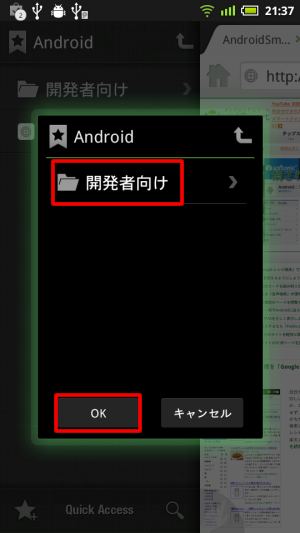「Dolphin Browser HD」でブックマークをフォルダ分け
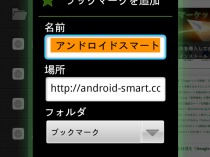
Androidの標準ブラウザでは、パソコンのブラウザのようにブックマークに登録したページをフォルダ分けして分類することができない。よく利用するページが少数なら十分だが、数え切れないほどのページを登録してしまうと、目当ての項目を見つけるのが大変になってしまう。必要なときに素早くアクセスできないのでは、ブックマークの意味がない。
ブックマークをフォルダで分類したければ、「DolphinBrowser HD」を使おう。DolphinBrowserHDには、フォルダ分け可能なブックマークのほかにも、複数のページを素早く切り替えられるタブなど便利な機能が多数備わっている。さまざまなWebサイトやネットサービスを活用しまくりたいなら、ぜひ試してみよう。
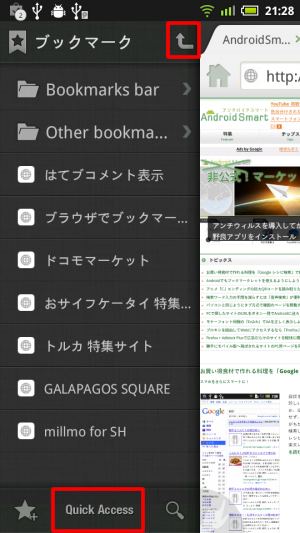
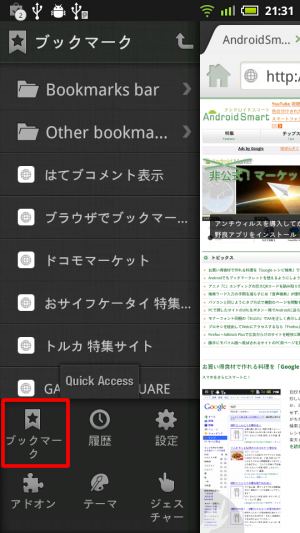
Dolphin Browser HDでWebページを表示中に画面を右にスワイプ(左から右に素早くドラッグ)すると、左からこのようなブックマークバーが現われる。フォルダをタップすると、その中身の表示に進む。上のフォルダに戻るには、右上のアイコンをタップしよう。「Quick Access」をタップすると、このようなサブメニューが表示される。「ブックマーク」をタップすると、フォルダの追加などが行えるブックマーク管理画面に進めるぞ。
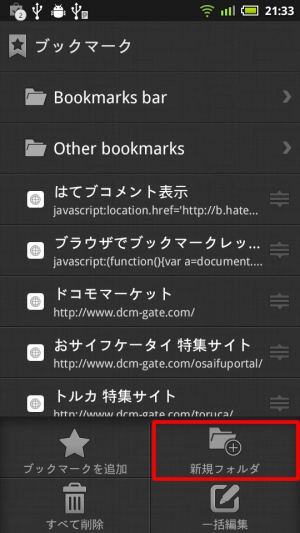 ブックマーク管理画面では、端末のメニューボタンを押すと表示されるメニューから「新規フォルダ」を選択することで、フォルダの追加画面に進める。
ブックマーク管理画面では、端末のメニューボタンを押すと表示されるメニューから「新規フォルダ」を選択することで、フォルダの追加画面に進める。
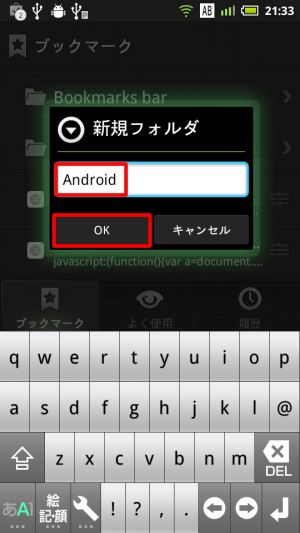 作成したいフォルダ名を入力して「OK」を押せば、フォルダが作成されるぞ。
作成したいフォルダ名を入力して「OK」を押せば、フォルダが作成されるぞ。
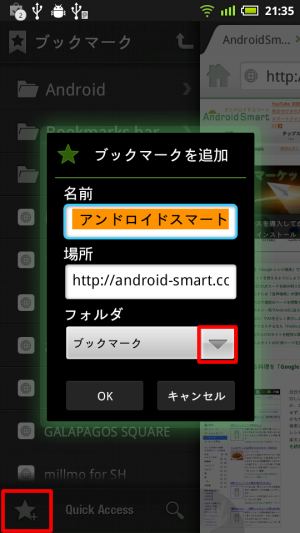 ブックマークバーの左下の「★+」をタップすると、ブックマーク追加画面が表示される。「フォルダ」の下の表示欄をタップすると、フォルダ選択画面に進める。
ブックマークバーの左下の「★+」をタップすると、ブックマーク追加画面が表示される。「フォルダ」の下の表示欄をタップすると、フォルダ選択画面に進める。
関連記事

[Androidの基本テク] 標準ブラウザのブックマークをフォルダ分けしたい

iPhoneブックマークをIEお気に入りを経由してAndroidのFirefoxやChromeへ移行

お気に入りの写真をフォルダ分けしたり不要写真を削除したければQuickPicが便利

ブラウザの履歴機能はブックマークするほどではないページを後で開き直すのに役立つ

パソコンからQRコード生成ブックマークレットで手軽にURLを送信できる!

ブラウザの「共有」メニューやブックマークレットから「Google翻訳」でWebページを翻訳

ツリー表示が特徴の2chブラウザ「ニブロイド」の新バージョンではレスをブックマーク可能に

はてなブックマーク、「マイブックマーク」に検索機能を追加

ダウンロードしたファイルなどを自動でフォルダ分けできる「ファイル整理君」
2011年06月22日13時46分 公開 | カテゴリー: ネット情報活用 | キーワード:アプリ, チップス | Short URL
ツイート ![]()
最新記事
- 仕事もゲームも健康的にスマートに!快適なポジショニングに調整できるリストレスト!
- 簡単設置のテーブル収納ラック!デスクの小物をすっきり整理!
- 簡単取り付け&効率アップ!デスクに収納をプラス!
- 冷却機能付きのワイヤレス充電器!しっかり冷やしながらスマホを充電!
- 冷却ファンでがっつり冷やす!冷やしながら充電出来るスマホスタンド!
- 冷却・充電・スタンドの3Way仕様!スマホを冷やしながら充電!
- セミハードタイプのマルチコンテナ!収納物をしっかり守る!
- iPhone、Apple Watch、AirPodsの充電はこれ1つで!Qi2高速ワイヤレス充電で快適な充電体験を!
- 外の世界にも耳を澄ませるオープンイヤーワイヤレスイヤホン!極上の音楽体験を!
- 雲のように柔らかく快適!耳をふさがないイヤーカフ型イヤホン!
- 耳に挟むだけのワイヤレスイヤホン!周りの音を聴きながら高音質な音楽を楽しめる!
- Bluetooth5.4搭載のイヤーカフ型ワイヤレスイヤホン!60時間の長時間再生可能!
- 時計で電話にも出れる!一回の充電で長期間使えるスマートウォッチ!
- 合計最大240W出力!Ankerのハイスペックな充電器!
- アイデア次第で使い方無限大!柔らかいシリコン製のケーブルクリップ!
- 摩耗、引き裂き、すり切れに強い!たくさん入るガジェットポーチ!
- 9台の機器を同時充電可能!Ankerのチャージングステーション!
- 合計最大160W出力!14in1のドッキングステーション!
- じんわり温めて心を癒す毎日のルーティン!充電式のホットアイマスク!
- ピカチュウと充電を持ち歩こう!コンパクトデザインのガジェットポーチ!
- ピカチュウが充電してくれる?Ankerの可愛いワイヤレス充電器!
- MagSafe対応でピタッと置くだけ!Ankerのワイヤレス充電器!
- ワールドクラスのノイズキャンセリング搭載の完全ワイヤレスイヤホン!止まらないサウンドが、力をくれる!
- マグネット式カードリーダー!最大42.5Wの急速充電!
- ピタッと背面にキャップがくっつく極薄スリムSSD!隣のポートに干渉しないスリム設計!
- 子どもだけでなく大人も!大音量130dBのLEDライト付き防犯ブザー!
- 雨にも負けず、晴れにも負けず!晴雨兼用の折り畳み傘!
- 洗練されたシックなデザイン!しっかり保護して持ち運び出来るノートPCバック!
- Colemanのオシャレなデイリークーラー!お出掛けやピクニックに!
- こころ抱かれるだきまくら!ペットを飼っているようなかわいさと安心感!